適用
Vigor 3900
Vigro 2960
Vigor 300B
注意事項:Vigor Default IP均為192.168.1.1會更中華電信ATU-R的IP相衝,請先更改IP
Vigor3900和Vigor2960和Vigor300B都有PPPoE Server
設定方法如下
1.先設定使用者帳號跟密碼和條件,可以限定一個帳號密碼只能一個撥上,還可以綁定他的IP和MAC address,設定配額時間和流量配額
2.開啟PPPoE Server功能
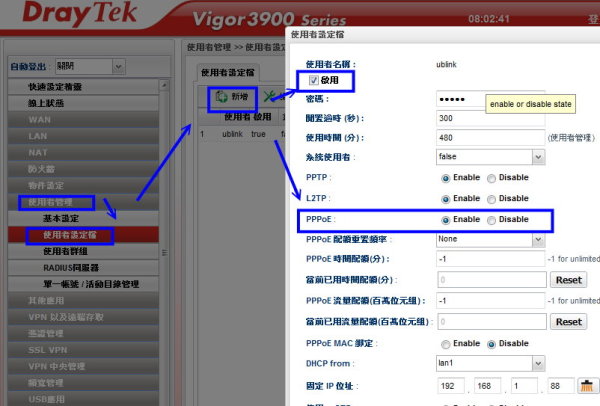
首先在使用者管理
使用者設定檔
設定使用者帳號密碼
啟用帳號
PPPoE:要勾選Enable
我們設定了一個示範用的ublink帳號

然後在Lan
PPPoE伺服器
基本設定
PPPoE伺服器:Enable
PPPoE使用者隔離:Enable
拒絕非PPPoE使用者上網:Enable
首選DNS:我們是中華電信的線路請將他設定為中華電信線路的DNS Server

切換完成
User是無法上網的
需要做PPPoE撥接才能上網
我們示範Windows 7的撥接方式

在Win 7那邊的控制台
網路和共用中心
設定新的連線或網路

選連線到網際網路

選仍然設定新連線

選寬頻(PPPoE)

輸入
使用者名稱
密碼
給他一個連線名稱

完成連線

完成連線是可以上網的

在Vigor3900/Vigor2960/Vigor300B是可以看見他的連線狀態的

如果有設定Mail Alarm郵件通知
是可以看見那一個User撥接上網的
以上如果有其他問題
請洽本公司各區服務處

